win10无法搜索 Win10系统搜索功能无法使用怎么解决
更新时间:2024-08-23 14:00:04作者:xiaoliu
Win10系统搜索功能是我们日常使用频率较高的功能之一,然而有时候我们可能会碰到无法搜索的情况,这种问题可能源自于系统设置的错误、文件索引的损坏或者是系统的更新问题。幸运的是我们可以通过一些简单的方法来解决这个问题,让我们的Win10系统搜索功能恢复正常。接下来我们将介绍一些解决方法,帮助您解决Win10系统搜索功能无法使用的问题。
步骤如下:
1.右键点击电脑桌面上的【此电脑】图标,在弹出的菜单中点击【管理】。
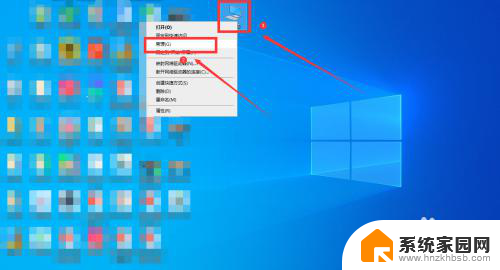
2.打开计算机管理界面,点击左侧列表中的【服务】。双击右侧的【Windows Search】选项。
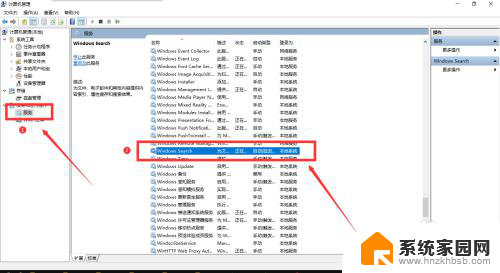
3.在弹出的对话框中,找到【启动类型】。然后在下拉列表中选择【自动】,点击【确定】。
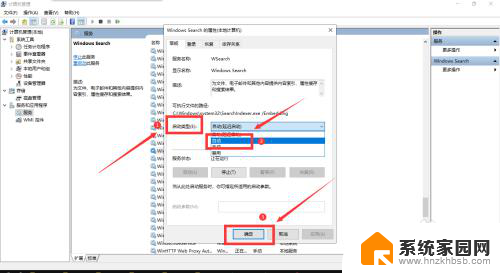
4.回到计算机管理界面,右键点击【Windows Search】,在弹出的菜单中点击【重新启动】,这样就可以重新使用搜索功能了。
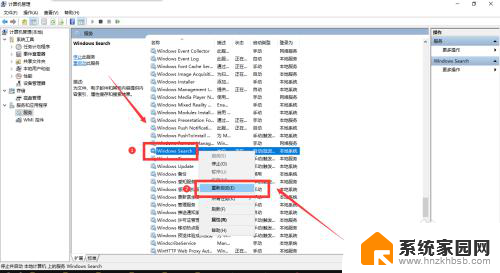
以上就是win10无法搜索的全部内容,有遇到这种情况的用户可以按照以上方法来解决,希望能够帮助到大家。
win10无法搜索 Win10系统搜索功能无法使用怎么解决相关教程
- win10无搜索功能 win10系统搜索功能无法使用怎么办
- win10系统搜索功能搜索不了 win10电脑搜索功能无法打开怎么办
- win10 搜索功能 Win10如何开启搜索功能
- win10系统搜索在哪 win10搜索索引的设置步骤
- win10电脑搜索没反应 win10搜索框点击没反应怎么解决
- win10系统任务栏搜索框怎么关闭 win10任务栏搜索框怎么取消
- windows10底部搜索栏去掉 win10系统如何关闭底部搜索框
- 电脑搜索框快捷键 win10搜索框快捷键打开方法怎么设置
- 电脑文件搜索框不能输入文字 Win10搜索框不能输入怎么办
- win10的搜索在哪 win10搜索设置方法
- 电脑网络连上但是不能上网 Win10连接网络显示无法连接但能上网的解决方法
- win10无线网密码怎么看 Win10系统如何查看已连接WiFi密码
- win10开始屏幕图标点击没反应 电脑桌面图标点击无反应
- 蓝牙耳机如何配对电脑 win10笔记本电脑蓝牙耳机配对方法
- win10如何打开windows update 怎样设置win10自动更新功能
- 需要系统管理员权限才能删除 Win10删除文件需要管理员权限怎么办
win10系统教程推荐
- 1 win10和win7怎样共享文件夹 Win10局域网共享问题彻底解决方法
- 2 win10设置桌面图标显示 win10桌面图标显示不全
- 3 电脑怎么看fps值 Win10怎么打开游戏fps显示
- 4 笔记本电脑声音驱动 Win10声卡驱动丢失怎么办
- 5 windows查看激活时间 win10系统激活时间怎么看
- 6 点键盘出现各种窗口 如何解决Win10按键盘弹出意外窗口问题
- 7 电脑屏保在哪里调整 Win10屏保设置教程
- 8 电脑连接外部显示器设置 win10笔记本连接外置显示器方法
- 9 win10右键开始菜单没反应 win10开始按钮右键点击没有反应怎么修复
- 10 win10添加中文简体美式键盘 Win10中文输入法添加美式键盘步骤